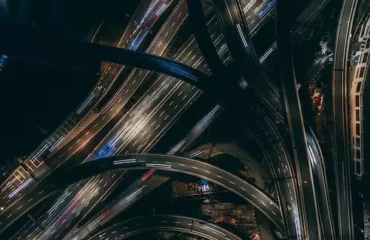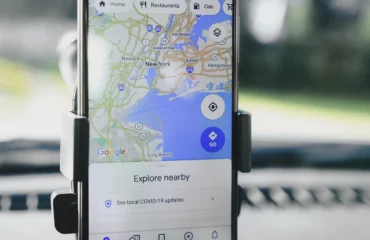Comment configurer Contact Form 7 pour votre site WordPress
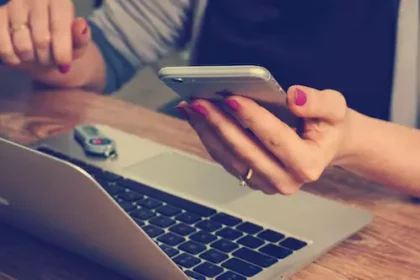
La configuration de Contact Form 7 sur WordPress joue un rôle important car elle permet de créer des formulaires de contact personnalisés et fonctionnels.
I. Contact Form 7 : Qu’est ce que c’est ?
Le Contact Form 7 est un plugin populaire pour WordPress qui permet de créer et de gérer facilement des formulaires de contact sur votre site web. Il permet d’intégrer facilement les formulaires dans vos pages, articles ou widgets grâce à des codes courts. Il est simple à installer et à configurer, il offre de nombreuses fonctionnalités personnalisables.
II. Comment installer Contact Form 7 ?
Pour installer Contact Form 7, il y a quelques étapes à suivre:
- Connectez-vous à votre tableau de bord WordPress.
- Dans la barre latérale, cliquez sur Extensions puis sur Ajouter une nouvelle.
- Dans la barre de recherche, tapez “Contact Form 7” et appuyez sur entrée.
- Vous devriez voir Contact Form 7 apparaître dans les résultats de recherche.
- L’installation de Contact Form 7 est maintenant terminée sur votre site WordPress.
Après l’installation, vous pourrez accéder aux paramètres de Contact Form 7 en cliquant sur “Contact” dans la barre latérale de votre tableau de bord WordPress.
2.1. Les avantages :
2.1.1. Facilité d’utilisation :
Contact Form 7 est un plugin convivial qui offre une interface intuitive pour créer et gérer des formulaires de contact.
2.1.2. Personnalisation flexible :
Le plugin permet de personnaliser facilement les formulaires en ajoutant, supprimant ou modifiant les champs selon vos besoins. Vous pouvez également personnaliser les étiquettes, les messages d’erreur et les messages de confirmation pour correspondre à l’apparence et au style de votre site web.
2.1.3. Gestion des messages :
Contact Form 7 facilite la gestion des messages reçus via les formulaires de contact. Vous pouvez choisir de recevoir les messages par e-mail, les exporter dans une base de données ou les intégrer avec d’autres outils de gestion de la relation client.
2.1.4. Intégration avec d’autres extensions :
Contact Form 7 est compatible avec de nombreuses autres extensions WordPress, ce qui vous permet d’étendre ses fonctionnalités.
2.1.5. Support de la communauté :
Étant l’un des plugins les plus populaires pour le populaires pour les formulaires de contact, Contact Form 7 bénéficie d’une large communauté d’utilisateurs. Vous pouvez trouver de nombreuses ressources en ligne, des tutoriels et des extensions complémentaires pour vous aider à exploiter au mieux le potentiel du plugin.
2.1.6. Gratuité :
Contact Form 7 est un plugin open source et gratuit, ce qui en fait une option économique pour ajouter des formulaires de contact à votre site web sans frais supplémentaires.
2.2. Les inconvénients :
2.2.1. Interface utilisateur basique :
L’interface de Contact Form 7 peut sembler un peu datée et moins conviviale par rapport à certains autres plugins de formulaires de contact plus recents.La configuration et la personnalisation des formulaires peuvent nécessiter une certaine familiarisation avec l’interface.
2.2.2. Configuration avancée :
Bien que Contact Form 7 offre des fonctionnalités de base pour la création de formulaires de contact, des personnalisations avancées peuvent nécessiter une connaissance plus approfondie du code HTML et CSS. Les utilisateurs non expérimentés pourraient trouver cela difficile à gérer.
2.2.3. Absence d’assistance directe :
Contact Form 7 est un plugin gratuit et n’offre pas de support direct de la part des développeurs. Bien qu’il existe une communauté active d’utilisateurs et de forums d’entraide en ligne, il peut être plus difficile d’obtenir une assistance personnalisée et rapide en cas de problème.
2.2.4. Extensions complémentaires limitées :
Bien que Contact Form 7 soit compatible avec d’autres extensions, sa compatibilité avec certaines extensions plus spécifiques ou avancées peut être limitée. Cela peut être un inconvénient si vous recherchez une intégration poussée avec d’autres outils ou services.
2.2.5. Options de conception limitées :
Contact Form 7 propose des fonctionnalités de personnalisation de base, mais il peut être limité en termes d’options de conception et de mise en page. Si vous recherchez des fonctionnalités de conception avancées ou des modèles préconçus, vous devrez peut-être utiliser des extensions ou des solutions supplémentaires.
III. Comment créer un formulaire de contact WordPress ?
Voici quelques étapes à suivre :
3.1. Installation du plugin :
Connectez-vous à votre tableau de bord WordPress, cliquez sur Extensions dans la barre latérale, puis sur Ajouter une nouvelle”.
3.2. Accéder à l’éditeur de formulaires :
Une fois le plugin activé, vous verrez un nouvel élément de menu appelé “ Contact” dans la barre latérale de votre tableau de bord WordPress. Cliquez sur “ Formulaires de contact” pour accéder à l’éditeur de formulaires.
3.3. Création du formulaire :
Par défaut, vous verrez un formulaire préconfiguré appelé “ Formulaire de contact 1”. Vous pouvez le modifier ou créer un nouveau formulaire en cliquant sur “ Ajouter nouveau”. donnez un nom à votre formulaire.
3.4. Ajout des champs :
Dans l’éditeur de formulaire, vous pouvez ajouter des champs à votre formulaire en utilisant les balises disponibles.
3.5. Configuration des paramètres :
Dans l’éditeur de formulaire, vous pouvez configurer les paramètres tels que les destinataires des messages, les paramètres d’e-mail, les messages de confirmation et les les messages d’erreur. Personnalisez-les en fonction de vos besoins.
3.6. Intégration du formulaire :
Une fois que vous avez terminé la configuration du formulaire, copiez le code court (shortcode) qui est affiché en haut de l’éditeur de formulaire. Vous pouvez coller ce code court dans n’importe quelle page ou article de votre site où vous souhaitez afficher le formulaire de contact.
3.7. Enregistrement du formulaire :
Après avoir ajouté le code court à votre page ou article, enregistrez vos modifications. Vous pouvez ensuite visualiser votre site pour voir le formulaire de contact en action. Vous avez maintenant créé avec succès un formulaire de contact sur votre site WordPress en utilisant Contact Form 7. Vous pouvez répéter ces étapes pour créer d’autres formulaires si nécessaire.
IV. Comment sécuriser votre formulaire de contact ?
Pour sécuriser votre formulaire de contact sur WordPress, voici les mesures à suivre :
- Utiliser un plugin de sécurité : Installez et activez un plugin de sécurité fiable pour votre site WordPress, tel que WordFence, Sucuri, ou Ithemes Security. Ces plugins peuvent vous aider à protéger votre site contre les attaques et les vulnérabilités potentielles.
- Mettre en place un système de protection contre les spams : Les spams peuvent être un problème courant avec les formulaires de contact. utilisez un plugin anti-spam, comme Akismet, pour filtrer les soumissions de formulaire indésirable et bloquer les spams
- Utiliser un captcha : Ajoutez un captcha à votre formulaire de contact pour vérifier que le formulaire est soumis par un utilisateur réel et non par un robot. Vous pouvez utiliser des plugins tels que reCAPTCHA de Google ou Really Simple CAPTCHA pour ajouter cette fonctionnalité.
- Limiter les champs et les données collectées : Ne demandez que les informations essentielles dans votre formulaire de contact. Plus vous limitez les champs et les données collectées, moins il y a de risques en matière de sécurité et de protection de la vie privée.
- Valider et filtrer les données soumises : Utilisez les fonctionnalités de validation du plugin Contact Form 7 pour vous assurer que les données soumises correspondant au format attendu, vous pouvez également utiliser des filtres pour nettoyer et sécuriser les données avant de les traiter.
- Mettre à jour régulièrement : Assurez-vous de maintenir votre installation WordPress, ainsi que les plugins et thèmes utilisés, à jour avec les dernières versions.
- Suivre les bonnes pratiques de sécurité : En plus des mesures spécifiques au formulaire de contact, suivez les bonnes pratiques de sécurité générales pour WordPress, telles que l’utilisation de mots de passe forts, la limitation des tentatives de connexion, la sécurisation de votre site avec SSL/HTTPS, et la sauvegarde régulière de vos données.
Conclusion :
En conclusion, la configuration de Contact Form 7 sur WordPress offre une solution pratique et puissante pour créer des formulaires de contact personnalisés sur votre site web. Ce plugin populaire est facile à installer et à utiliser, et il offre une flexibilité pour personnaliser les champs, les messages et les paramètres selon vos besoins spécifiques.